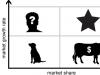¡Hola a todos! No en vano decidí escribir un artículo sobre cómo flashear una unidad flash: tengo experiencia. Ayer restauré mi unidad flash Kingston DT Elite 3.0 16GB. Todo salió bien y pensé, ¿por qué no escribir instrucciones similares y decirme qué hacer y cómo hacerlo para darle una nueva vida a la unidad flash :).
Hoy en día, probablemente en todas las casas hay una unidad flash y muy raramente solo una. Es conveniente transferirles información, son bonitos y, además, hoy en día no son caros. Pero muy a menudo las unidades USB fallan. Si hablamos de por qué sucede esto, entonces nosotros mismos estamos en primer lugar. ¿Siempre realiza una extracción segura de su unidad flash? Así que rara vez lo hago. Por supuesto, puede haber otras razones por las que las unidades flash simplemente "mueren".
Es necesario aclarar aquí un punto. Sucede que la unidad flash realmente "muere". En este caso, es imposible restaurarlo. Al menos en casa. Pero si la unidad USB muestra al menos algunos signos de vida cuando se conecta a la computadora, puede intentar restaurar su funcionamiento utilizando el firmware del controlador.
¿Qué señales de vida podría haber para una unidad USB?
- Cuando conecta la unidad flash a la computadora, la computadora indica que el dispositivo está conectado, eso es bueno.
- Al conectar Windows, le pide que formatee la unidad extraíble (pero durante el proceso de formateo hay problemas y errores como "Windows no puede completar el formateo").
- La unidad flash se detecta y es visible en el Explorador, pero cuando intentas abrirla, aparece el mensaje "Insertar disco...".
- Se producen errores al copiar información.
- Velocidad muy lenta de escritura/lectura de información.
Si hay información valiosa en la unidad flash, entonces puedes intentar restaurarlo antes y después del firmware. Esto se puede hacer usando diferentes programas. yo recomiendo Recuva, aquí está el artículo pero hay muchos otros buenos programas.
Si la información es muy valiosa, es mejor no hacer nada usted mismo para no empeorar las cosas. Póngase en contacto con centros de servicios especiales que se especializan en recuperación de datos.
Veamos ahora todo el proceso de actualización del controlador en un ejemplo real, usando mi unidad flash Kingston DataTraveler Elite 3.0 de 16 GB como ejemplo. Mi unidad flash se rompió. Es interesante. Necesitaba cargar archivos y eliminar los que ya habían sido grabados. Lo conecté a la computadora y comencé a borrar la carpeta. Pero la carpeta se eliminó muy lentamente. Desconecté y volví a enchufar esta unidad flash y apareció un mensaje que decía que es necesario formatear el disco "Antes de usar el disco...".
Como no había archivos importantes en la unidad flash, comencé a formatear sin dudarlo.
Pero el proceso en sí duró mucho tiempo y nunca terminó, lo detuve por la fuerza. También puede aparecer el mensaje "Windows no pudo completar el formateo".
Pero aún así lo formateé por décima vez y solo en FAT 32. Después de lo cual la unidad USB se detectó normalmente y yo estaba incluso feliz. Pero no estaba allí. Comencé a copiar archivos en él y la velocidad de grabación fue de aproximadamente 100 kb/s. Decidí flashearlo, lo cual hice.
Determinación del VID y PID del controlador USB
primero necesitamos determinar VID y PID. Estos son datos sobre el modelo y fabricante del controlador, que se encuentra en nuestro disco. Con estos datos buscaremos una utilidad para el firmware. Hay muchos programas diferentes que se pueden utilizar para determinar VID y PID. Recomiendo la utilidad. Extractor de información de la unidad flash Puedes descargarlo desde el enlace.
Conecte la unidad flash a su computadora y ejecute el programa Flash Drive Information Extractor (extraiga la carpeta del programa del archivo y ejecute el archivo GetFlashInfo.exe).
Haga clic en el botón en la parte superior del programa. "Obtener datos sobre la unidad flash".
El programa nos dará el resultado. Observamos la información que se encuentra frente a VID y PID.
Puede copiar estos números o dejar abierta la ventana de la utilidad; ahora necesitaremos los datos recibidos.
Buscamos una utilidad para flashear una unidad flash.
Según los datos VID y PID, necesitamos encontrar la utilidad con la que actualizaremos el controlador. Existe un buen sitio web flashboot.ru, que contiene una base de datos de unidades flash y utilidades para su recuperación.
En los resultados de la búsqueda buscamos una unidad flash similar a la nuestra. La lista puede incluir dispositivos de otros fabricantes. Simplemente tienen el mismo controlador, fue identificado por VID y PID. Quizás hayas notado que tengo una unidad flash de 16 GB, pero en la lista resalté 32 GB. creo que no hay nada malo en eso (solo donde no se indica el nombre de la utilidad en 16 GB). Intenta elegir un dispositivo más similar de la lista.
Estamos interesados en el campo. UTILIDADES(utilidad), copie su nombre completo.
Desafortunadamente, la utilidad que necesito no se encontró en este sitio. Quizás tengas más suerte y veas algo en los resultados de búsqueda. Descargue la utilidad a su computadora.
Pero no me detuve ahí y comencé a buscar en Google. Acabo de preguntar "SK6221 MPTool 2013-04-25" y encontré esta utilidad en algún otro sitio. Si tiene la misma unidad flash, entonces esta utilidad es . Es cierto que el nombre del archivo es diferente, pero esto no me impidió curar con éxito mi unidad flash.
Proceso de recuperación de unidad USB
Desconecte la unidad flash. Extraiga la carpeta con la utilidad del archivo y ejecútela .exe archivo. En mi caso es el archivo MPTool.exe. También mira el archivo de texto. Léame.txt. Quizás haya instrucciones allí o un enlace a un sitio con instrucciones. Si las instrucciones están en inglés, tradúzcalas utilizando el mismo traductor.google.ru.
te cuento como lo hice (Es posible que tenga una utilidad diferente y que todo sea diferente allí, pero no debería ser muy diferente).
La utilidad se está ejecutando. Conectamos la unidad flash. Tengo información sobre la unidad flash en dos líneas en el programa. presiona el botón Comenzar. En mi caso, la franja amarilla señaló el proceso de firmware. Esperamos.
Cuando terminó el proceso vi un color verde, todo parecía estar bien.
Debería aparecer inmediatamente un mensaje de Windows pidiéndole que formatee el disco. Pero lo más probable es que nada salga bien la primera vez. Desenchufe la unidad flash y vuelva a enchufarla. El controlador debe estar instalado y la unidad extraíble debe aparecer en el Explorador. Puedes formatearlo.
Revisé la velocidad de grabación, todo está como debería ser para USB 3.0, ¡todo está bien!
Debe estar preparado para el hecho de que las acciones pueden diferir de las que describí. Y no todo puede salir bien a la primera. ¡Lo principal es no darse por vencido y todo saldrá bien!
Restaurar una unidad flash a menudo ayuda a restaurar su funcionalidad y las ubicaciones de memoria dañadas. El único inconveniente de la recuperación es el formateo completo de la unidad flash, lo que lleva a borrar todos los datos de su memoria.
Las unidades USB Silicon Power se pueden restaurar utilizando varios programas especiales que ha lanzado la empresa. Además, puede utilizar programas de recuperación de terceros.
Recover Tool ayuda a reparar sectores de memoria dañados de unidades flash con controladores Innostor IS903, IS902 e IS902E, IS916EN e IS9162.
Para restaurar la funcionalidad de la unidad flash, debe descargar el programa y ejecutar el archivo de inicialización.
A continuación, debe conectar la unidad flash a su computadora y el programa la reconocerá automáticamente. Si el software no puede detectar el dispositivo, significa que no puede conectarse al controlador y el usuario debe usar otro programa.
Si la detección es exitosa, aparecerá el botón "Iniciar". Debe hacer clic en él y esperar un mensaje sobre la recuperación exitosa de la unidad flash.

El segundo programa del paquete de recuperación Silicon Power incluye no solo la capacidad de restaurar la funcionalidad de una unidad flash, sino también otras funciones importantes.
Primero debes ir al sitio web oficial y descargar el programa.


Después de descargar el programa, debe ejecutar el instalador y esperar a que la instalación se complete correctamente. A continuación, debe conectar la unidad flash a la computadora y asegurarse de que el programa la reconozca.
A continuación, ejecutaremos diagnósticos para detectar errores. Tan pronto como el programa finalice el análisis, aparecerán los resultados de la prueba. Si se detectan errores, se le ofrecerá restaurar la memoria de la unidad flash y formatearla aún más, pero si el medio no funciona correctamente, pero el programa no genera errores, lo más probable es que el problema sea un virus.
Para limpiar una unidad flash de virus, debe escanearla con un antivirus y realizar la opción de limpieza necesaria.

El formateo de una unidad flash se realiza en el menú "BORRADO SEGURO", donde al usuario se le ofrecerán dos métodos: formateo rápido y formateo completo.

No es ningún secreto que los dispositivos USB extraíbles en forma de unidades flash normales a veces causan muchos problemas a sus propietarios debido a su inoperancia. Y la información sobre ellos puede perderse. En particular, esto se aplica a los dispositivos Silicon Power. Restaurar unidades USB de 16 Gb de menor o mayor capacidad tiene sus propias características. En ellos se pondrá el mayor énfasis. Pero para todos los demás medios extraíbles que admitan la interfaz de transferencia de datos USB y la conexión a los puertos correspondientes, esta técnica puede ser igualmente adecuada.
Los primeros signos de daño mediático
Desafortunadamente, son las unidades de este fabricante las que a menudo se niegan a funcionar en modo normal (estacionario), cuando es necesario leer, editar o mover datos.
Y aquí surge el primer problema asociado con Silicon Power. Restaurar unidades USB de 16 GB o más es imposible sólo porque el sistema operativo no las reconoce.
Por otro lado, es posible que se produzcan fallos y problemas más graves, tanto con el software, que a menudo puede faltar en los sistemas Windows, como con daños en el propio medio, cuando no sólo el dispositivo USB, sino también el controlador responsable. porque no se detecta.
Silicon Power: recuperación de unidad flash USB. Principios generales
Sin embargo, asumiremos que la unidad flash no tiene daños físicos, ni ha sido sometida a sobrecalentamiento o exposición a radiaciones electromagnéticas o de otro tipo que puedan causar fallas tanto a nivel físico como de software.
Para ello se utilizan utilidades especiales y subprogramas de software. En sistemas Windows, puede recuperar una unidad flash Silicon Power de 16 Gb solo especificando un análisis del disco a través de la consola de comandos. Vamonos.
Recuperación de unidad USB Silicon Power: características
El principal problema es que los dispositivos de este fabricante no siempre son detectados por los ordenadores a los que están conectados. En otras palabras, el sistema operativo instalado, ya sea Windows, Mac OS o Linux, no puede identificar el sistema de archivos.

Los dispositivos Silicon Power, en principio, se suministran inicialmente formateados, pero sólo al nivel de compatibilidad con tarjetas de memoria (ext2/3/4), y los sistemas Windows no están diseñados para ello. Incluso la famosa versión de la décima modificación no siempre es capaz de identificar dicho impulso.
Formato
Se considera que la forma más sencilla de solucionar el problema es formatear el medio.

En este caso, no puede utilizar sólo borrar la tabla de contenidos; necesita realizar un formateo completo, que parece destruir completamente los datos; No hay duda: puedes restaurar la información incluso después de esto. Para Silicon Power, la recuperación de unidades USB debe realizarse mediante programas especiales.
Programas de recuperación
En este caso, los programas para identificar archivos y carpetas borrados como Recuva (una de las utilidades más populares) no se tienen en cuenta sólo porque son absolutamente falsos en el mundo del software y no son capaces de restaurar absolutamente nada.

El programa R.Saver o su análogo R-Studio parece mucho más aceptable. La interfaz, por supuesto, es algo diferente, pero ambos programas restauran el sistema de archivos independientemente del formato en el que se guardaron originalmente los datos en el medio.
También es interesante que el proceso de escaneo iniciado inicialmente de cualquier dispositivo extraíble, ya sea una tarjeta de memoria o una unidad flash normal, escaneará el dispositivo con tanta profundidad que muchos usuarios simplemente no pueden creer lo que ven. ¡¡¡Ven archivos eliminados hace 5-10 años!!!
Restaurando el controlador
Restaurar unidades USB parece más difícil para Silicon Power en los casos en que los problemas surgen directamente con el controlador (chip principal). Si no tiene daños físicos, como suele ser el caso, la cuestión se reduce a “reflashearlo”.

Para hacer esto, deberá descargar el firmware apropiado, habiendo configurado previamente los valores de los identificadores VEN y DEV, que se pueden ver en la sección de propiedades del controlador en el "Administrador de dispositivos" estándar, como se muestra en la imagen de arriba. . Pero en este caso, deberá prestar atención al hecho de que el proceso de restauración del funcionamiento del controlador puede llevar bastante tiempo y la información ubicada en el medio casi siempre se destruye.
Si tales procedimientos no ayudan, será necesario reemplazar el controlador, aunque en este caso será más fácil comprar una nueva unidad flash y no hacer estupideces. La cuestión de la recuperación sólo es relevante cuando los medios contienen información especialmente importante. Aquí es donde las utilidades de recuperación de USB como R.Saver o productos de software similares resultan útiles, ya que pueden leer datos de tal manera que pueden identificar fácilmente cualquier información eliminada incluso después de que el medio se haya formateado por completo, ya sea el disco duro de una computadora. , unidad flash o tarjeta de memoria. En otros casos, estos métodos, aunque aplicables, no se recomiendan. Y interferir con el funcionamiento del controlador puede causar muchos problemas que antes no estaban presentes.
Conclusión
Así, basándonos en todo lo anterior, la única conclusión que podemos sacar es que los problemas con las unidades USB de este tipo se pueden eliminar de forma muy sencilla, siempre que las averías estén asociadas exclusivamente a problemas de software. ¿Qué usar? No tengas miedo de realizar incluso el formateo completo. En primer lugar, le evitará problemas con el sistema de archivos y el reconocimiento de medios a nivel del sistema. En segundo lugar, después de utilizar productos de software como R.Saver, la información aún se puede restaurar. Algunas “mentes” afirman que esto no es así. A juzgar por las opiniones de usuarios y especialistas que dan recomendaciones en diversos foros de Internet, esta secuencia de acciones parece la más preferible, a menos, por supuesto, que hablemos de daños físicos a los medios. En tal situación, si el usuario no tiene datos extremadamente importantes guardados en el medio dañado, es más fácil comprar uno nuevo que iniciar procedimientos de recuperación.
En nuestro mundo, casi todo se estropea y las unidades flash Silicon Power no son una excepción. El daño es muy fácil de notar. En algunos casos, algunos archivos comienzan a desaparecer de su dispositivo de almacenamiento. A veces, la unidad simplemente deja de ser detectada por la computadora o cualquier otro dispositivo (sucede que la detecta la computadora, pero el teléfono no, o viceversa). Además, la tarjeta de memoria puede detectarse, pero no abrirse, etc.
En cualquier caso, es necesario restaurar la unidad flash para que pueda volver a utilizarse. Desafortunadamente, en la mayoría de los casos no podrás recuperar ninguna información y se eliminará permanentemente. Pero después de esto, la unidad USB se puede volver a utilizar por completo y se puede escribir información en ella sin temor a que se pierda en alguna parte. Vale la pena señalar que los medios extraíbles de Silicon Power rara vez duran mucho después de la restauración;
Puede restaurar los medios extraíbles de Silicon Power utilizando los programas que lanzó la propia empresa. Aparte de esto, existen otros software que ayudan en este asunto. Analizaremos métodos probados que han sido probados por usuarios de todo el mundo.
Método 1: herramienta de recuperación de energía de silicio
La primera y más famosa utilidad de Silicon Power. Sólo tiene un propósito: reparar unidades flash dañadas. Silicon Power Recover Tool funciona con medios extraíbles con los controladores de las series Innostor IS903, IS902 e IS902E, IS916EN e IS9162. Su uso es sumamente sencillo y tiene este aspecto:
![]()
Método 2: Caja de herramientas SP
El segundo programa propietario, que incluye hasta 7 instrumentos. Sólo necesitamos dos de ellos. Para utilizar Silicon Power ToolBox para recuperar sus medios, haga lo siguiente:


Ahora se puede cerrar el programa.
Método 3: Software de recuperación de unidad flash USB SP
El tercer programa del fabricante, que recupera con gran éxito unidades flash de Silicon Power. De hecho, realiza el mismo proceso que suelen realizar los usuarios utilizando el servicio iFlash. Lea sobre qué es y cómo usarlo en la lección sobre restauración de unidades flash Kingston.
El objetivo de utilizar este servicio es encontrar el programa necesario y utilizarlo para restaurar la unidad flash. La búsqueda se realiza mediante parámetros como VID y PID. Por lo tanto, USB Flash Drive Recovery determina estos parámetros de forma independiente y encuentra el programa requerido en los servidores Silicon Power. Su uso se ve así:

El uso de esta herramienta tampoco permite guardar los datos contenidos en la memoria del disco.
Método 4: SMI MPTool
Este programa funciona con los controladores Silicon Motion, que están instalados en la mayoría de las unidades flash Silicon Power. SMI MPTool se diferencia en que realiza una recuperación de bajo nivel de medios dañados. Puedes usarlo de la siguiente manera:
- programa y ejecútelo desde el archivo.
- Haga clic en el botón Escanear USB" para comenzar a escanear su computadora en busca de una unidad flash adecuada. Después de esto, sus medios deberían aparecer en uno de los puertos (columna " Elementos"izquierda). Haga clic en él en esta columna para resaltarlo. En realidad, si no pasa nada, significa que el programa no es adecuado para su operador.
- A continuación, haga clic en " Depurar" Si aparece una ventana pidiéndole que ingrese una contraseña, ingrese el número 320.
- Ahora haga clic en el botón Comenzar" y espere a que se complete la recuperación.

En algunos casos, resulta útil realizar los pasos anteriores varias veces. En cualquier caso, vale la pena intentarlo. Pero, nuevamente, no espere que se guarden los datos.
Método 5: recuperación de archivos Recuva
Finalmente hemos llegado a un método que nos permite restaurar al menos parte de la información dañada. Solo entonces será posible restaurar la funcionalidad del dispositivo utilizando una de las utilidades descritas anteriormente. Recuva File Recovery no es un desarrollo propio de SP, pero por alguna razón es propiedad de esta empresa. Vale la pena decir que este no es el mismo programa que todos conocemos. Todo esto sólo significa que Recuva será el más eficaz para trabajar con unidades flash de Silicon Power.
Para aprovechar sus capacidades, lea la lección en nuestro sitio web.
Solo cuando elija dónde desea escanear en busca de archivos eliminados o dañados, seleccione la opción " En mi tarjeta multimedia"(este es el paso 2). Si no se detecta la tarjeta o no se encuentran archivos en ella, comience todo el proceso nuevamente. Solo ahora selecciona la opción “ En un lugar específico" y especifique su medio extraíble según su letra. Por cierto, puedes averiguarlo si vas a “ Mi computadora"(o simplemente " Computadora», « Este computador" - todo depende de la versión de Windows). 
Método 6: recuperación de la unidad flash
Este también es un programa universal adecuado para la mayoría de los modelos modernos de medios de almacenamiento extraíbles. Flash Drive Recovery no es desarrollado por Silicon Power y no figura entre las utilidades recomendadas en el sitio web del fabricante. Pero, a juzgar por las opiniones de los usuarios, es extremadamente eficaz trabajar con unidades flash de este fabricante. Su uso se ve así:


Además de Recuva File Recovery y Flash Drive Recovery, puede utilizar TestDisk, R.saver y otras utilidades para recuperar datos de medios dañados. Los programas de este tipo más eficaces se enumeran en nuestro sitio web.
Una vez completada la recuperación de los datos perdidos, utilice una de las utilidades anteriores para restaurar la funcionalidad de toda la unidad. También puede utilizar la herramienta estándar de Windows para comprobar los discos y corregir errores. Cómo hacer esto se muestra en la lección sobre restauración de unidades flash Transcend (método 6).
Finalmente, puedes formatear tus medios extraíbles usando otros programas o la misma herramienta estándar de Windows. En cuanto a esto último, debes hacer lo siguiente:
- En la ventana " Computadora» (« Mi computadora», « Este computador") haga clic derecho en su unidad flash. En el menú desplegable, seleccione " Formato…».
- Cuando se abra la ventana de formato, haga clic en " Comenzar" Si no ayuda, comience el proceso nuevamente, pero desmarque la casilla junto a " Rápido…».

Intente también utilizar otros programas de formateo de disco. Los mejores están listados en nuestro sitio web. Y si esto no ayuda, no le recomendaremos nada más que comprar un nuevo soporte.
A veces los usuarios encuentran varios problemas al utilizar unidades microSD y USB. El fallo más común es la imposibilidad de leer datos de ellos.
Sin embargo, existen aplicaciones que le permiten hacer que los dispositivos vuelvan a funcionar.
Software de reparación de fabricantes.
A continuación se muestran las utilidades oficiales para los productos más comunes.
Trascender
Recuperación en línea de JetFlash es la aplicación oficial de Transcend diseñada para recuperar unidades flash de esta marca. Es muy fácil de usar. Para comenzar, conecte la unidad y abra el programa. Se iniciará el asistente de recuperación y le pedirá que siga los pasos a seguir.
Al usuario se le ofrecen 2 opciones para reparar una unidad flash: con o sin eliminación completa de datos. Si no pudo restaurar la unidad mientras guardaba los datos, puede recurrir a la opción de borrar archivos.
El programa se distribuye de forma gratuita y está disponible en la pestaña "Soporte y descargas" del sitio web oficial del fabricante.
Poder de silicio
Aplicación de recuperación de unidad flash Silicon Power – Recuperación de unidad flash USB– se puede descargar en el sitio web de la empresa en la sección “Soporte”.
adatos
Este fabricante también ofrece un programa en ruso para restaurar unidades flash de su gama de modelos. La aplicación se llama Recuperación en línea de unidad flash USB.
Si tiene problemas para leer datos en una unidad flash o aparecen mensajes sobre problemas, puede utilizar esta utilidad para resolver errores. Puede descargar el programa en la sección "Software útil" de la pestaña "Soporte" en el sitio web del fabricante.
Kingston
Kingston ha lanzado una aplicación especial diseñada para reparar unidades flash USB Viajero de datos HyperX 3.0. Le permite formatear una unidad USB y, en teoría, devolverla a su funcionalidad original. Para descargar este programa, también puede ir al sitio web de la empresa.
Utilidades de recuperación universales
D-Soft Flash Doctor Se puede utilizar para unidades flash de varios fabricantes. Las opiniones de los usuarios indican que puede ayudar a solucionar problemas.
Para reparar una unidad flash, el programa utiliza formato de bajo nivel. Además, puede utilizarlo para crear una imagen de un disco USB para que no funcione con la unidad flash en sí, sino con la imagen (esto ayuda a evitar más problemas).
La opción será útil si el usuario necesita datos grabados en una unidad flash.
Chip genio le permite encontrar información sobre el controlador de memoria utilizado en la unidad flash, así como VID y PID. Una vez que tenga esta información, debe ir al sitio web de iFlash e ingresar el VID y PID en los campos correspondientes. Después de eso, en los resultados de la búsqueda debe encontrar modelos de unidades flash con un controlador similar al suyo y ver qué programas de recuperación se utilizan para ellos (se enumeran en la columna (Utilidades)). Puede encontrar estas aplicaciones en Internet e intentar solucionar el problema con su ayuda.